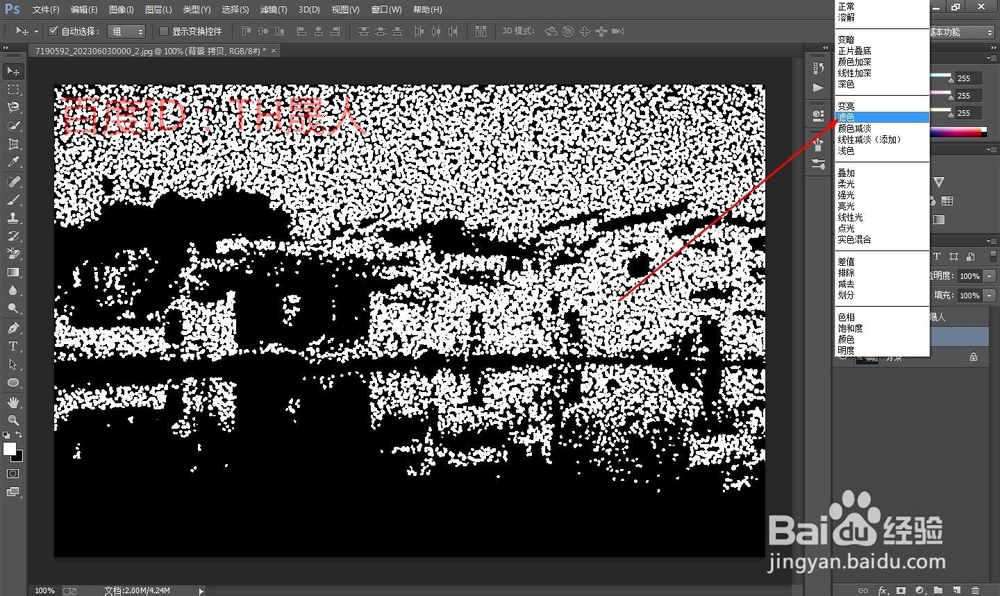PS技巧如何制作唯美下雪效果滤镜模糊功能的使用
1、最好是风景的图片这样出来起来效果比较好,而且颜色整体偏暗的话处理出来效果不明显,如图所示,我选择一个我家乡的风景图片。
2、我一般的做法就是用鼠标按住一个图层然后玩下方拉,拉到新建图层图片的位置放手就可以得到一个新的图层了,当然了,也可以使用快捷键(ctrl+J)。
3、下面我们要频繁的使用的PS的滤镜功能了,如图所示,在滤镜--像素化--点状化
4、图中的小对话框是方便我们预览点状化效果的,可以调整相应的参数进行设置。朋友们可以尝试不同数值
5、这个时候我们复制的图层使用了点状化滤镜效果以后,被分解成了这样一个效果。而上边提到的数值大小的多少决定了图中一个一个小点点的多少大小。
6、如图所示在图像--调整--阀值里边调出阀值的参数设置对话框。
7、通过调整阀值色阶的参数值,发现黑白区域会有所变化,其实我们要的就是上边白色的点点,根据个人的效果需要来设置阀值的大小
8、这个时候我们回到操作黢茕茚痔界面,然后我们选中副本图层,然后在图层混合模式中,选择滤色。图中箭头所指的地方,点击一下会弹出一个混合模式选择对话框。
9、选择滤色。开始的时候讲到过特效往往就是通过滤镜、混合模式和图层样式这个几个工具的混合使用。而且参数值的不同可以得到不同的特效。
10、我们葛激握颟发现图中黑色的地方都消失了,对,没有错。滤色的功能就是保留原始图层的白色的区域,黑色的部分给过滤掉了。再次使用到滤镜功能的动感模糊功能。
11、可以通过运动方向的角度也控制图片模糊的方向。如图所示,我们设置参数为:角度-45,距离15.这样我们得到了如图所示的效果。
12、整体处理出来,还是可以了。这个经验可以给自己的家乡风景增加一抹神秘感,感兴趣的朋友动起手来吧!
声明:本网站引用、摘录或转载内容仅供网站访问者交流或参考,不代表本站立场,如存在版权或非法内容,请联系站长删除,联系邮箱:site.kefu@qq.com。
阅读量:57
阅读量:92
阅读量:64
阅读量:49
阅读量:76